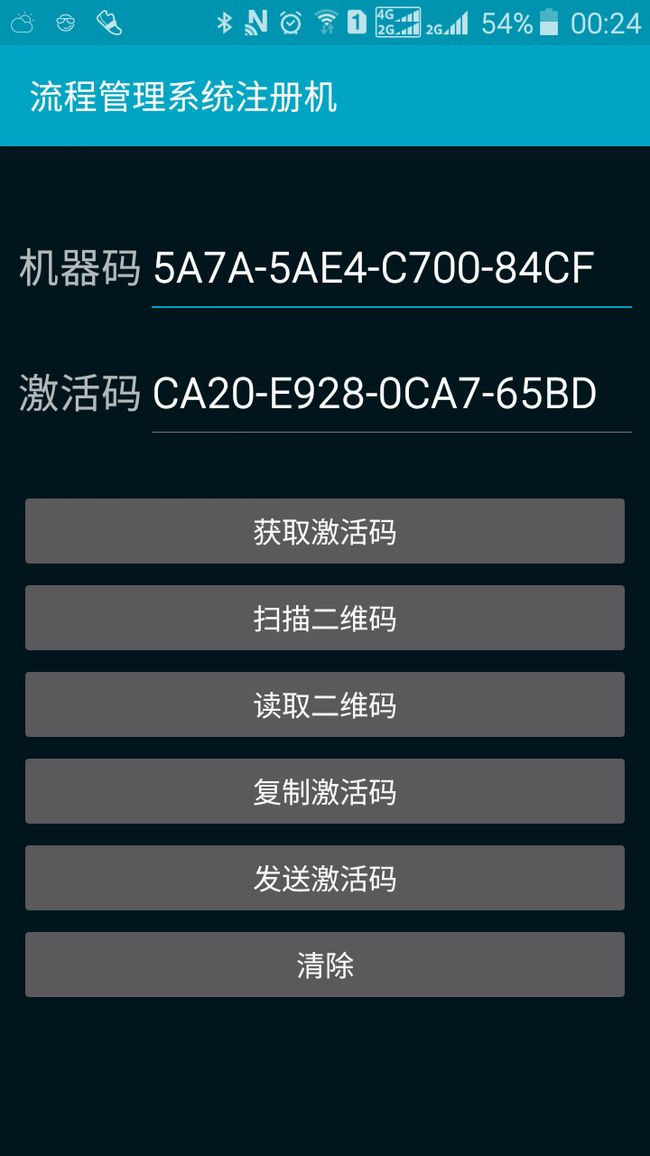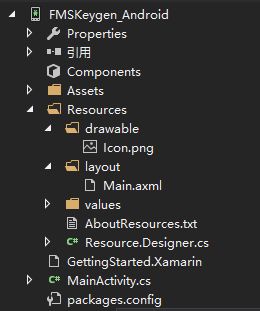时间过得真快,距离上次发随笔又是一年多。作为上次发的我的第一个WP8.1应用总结的后继,这次同样的主要功能,改为实现安卓版APP。前几个月巨硬收购Xamarin,把Xamarin集成到VS里了,大大方便了我广大.net码农。由于年初脱了WP的坑,换了个安卓低端机,想着什么时候装Xamarin开发个App玩玩。
上个月笔记本100G的C盘莫名其妙快满了,趁着重装系统的机会,安装了VS2015 with sp3,下载开发Android App需要的各种东东。这里要感谢【C#】VS2015开发环境的安装和配置系列文章,2016-07-03更新的,已经算是最新的vs2015 with update3的安装说明了。可惜看到这篇文章还是有点相见恨晚,文章里的流程是先下载安装JDK和Android SDK等,最后安装VS,我反过来做,浪费了一些时间。PS:对于使用Hyper-V的同学,可以使用VS自带的安卓模拟器,省却了下载和安装GOOGLE模拟器的一堆时间,据说GOOGLE模拟器还挺坑。。。
================================扯得太多,言归正传======================================
App项目用的是VS里的Android Blank App,先上个图让大家看看我手机上的显示效果,自己用就不需要那么华丽丽了(关键是不会。。。)。
Android App使用的是显示与逻辑分离的设计模式,虽然我基本是做Winform的,也是基本能看懂的。Resources\layout文件夹里放视图文件,而代码逻辑文件放在最外层,整个项目的结构如下图:
这个App主界面使用的是GridLayout进行垂直布局,用法类似于HTML中的Table和WPF中的Grid,代码如下:
1 xml version="1.0" encoding="utf-8"?> 2 <GridLayout xmlns:android="http://schemas.android.com/apk/res/android" 3 android:layout_width="match_parent" 4 android:layout_height="match_parent" 5 android:orientation="horizontal" 6 android:paddingLeft="10dp" 7 android:paddingRight="10dp" 8 android:rowCount="6" 9 android:columnCount="2"> 10 <TextView 11 android:id="@+id/tvMachineCode" 12 android:layout_width="wrap_content" 13 android:layout_marginRight="5dp" 14 android:textSize="20sp" 15 android:layout_marginTop="50dp" 16 android:text="机器码" /> 17 <EditText 18 android:id="@+id/txtMachineCode" 19 android:textSize="20sp" 20 android:maxLength ="20" 21 android:layout_marginTop="50dp" 22 android:layout_width="fill_parent" /> 23 <TextView 24 android:id="@+id/tvActiviationCode" 25 android:layout_width="wrap_content" 26 android:layout_marginRight="5dp" 27 android:textSize="20sp" 28 android:layout_marginTop="30dp" 29 android:text="激活码" /> 30 <EditText 31 android:id="@+id/txtActiviationCode" 32 android:textSize="20sp" 33 android:layout_marginTop="30dp" 34 android:layout_width="fill_parent" /> 35 <Button 36 android:id="@+id/btnGetActiviationCode" 37 android:layout_marginTop="30dp" 38 android:layout_columnSpan="2" 39 android:layout_width="match_parent" 40 android:text="获取激活码" /> 41 <Button 42 android:id="@+id/btnScanQRCode" 43 android:layout_columnSpan="2" 44 android:layout_width="match_parent" 45 android:text="扫描二维码" /> 46 <Button 47 android:id="@+id/btnReadQRCode" 48 android:layout_columnSpan="2" 49 android:layout_width="match_parent" 50 android:text="读取二维码" /> 51 <Button 52 android:id="@+id/btnCopy" 53 android:layout_columnSpan="2" 54 android:layout_width="match_parent" 55 android:text="复制激活码" /> 56 <Button 57 android:id="@+id/btnShare" 58 android:layout_columnSpan="2" 59 android:layout_width="match_parent" 60 android:text="发送激活码" /> 61 <Button 62 android:id="@+id/btnClear" 63 android:layout_columnSpan="2" 64 android:layout_width="match_parent" 65 android:text="清除" /> 66 GridLayout>
界面设计好之后,开始写逻辑代码。App默认是从MainActivity开始启动(JAVA开发可以在Properties\AndroidManifest.xml中修改,有谁知道Xamarin里是怎么改的?)。开始实现第一个按钮的功能,自我感觉还是比较容易的,基本可以直接复制粘贴我Winform里的代码,然而,我发现掉到第一个坑里去了。先看看从Winform里复制来的字符串取MD5的代码,这个在VS自带的模拟器中执行是正常的,得到的结果与Winform一致,但安装到手机里得到的就不对了。
1 private string MD5(string str, bool clearsplitter = true, bool islower = true) 2 { 3 var md5 = MD5CryptoServiceProvider.Create(); 4 var output = md5.ComputeHash(Encoding.Default.GetBytes(str)); 5 StringBuilder strbvalue = new StringBuilder(BitConverter.ToString(output).Replace("-", string.Empty).Substring(8, 16)); 6 if (!clearsplitter) 7 strbvalue.Insert(12, '-').Insert(8, '-').Insert(4, '-'); 8 return islower ? strbvalue.ToString().ToLower() : strbvalue.ToString().ToUpper(); 9 }
上网查了下,也问了下别人,电脑里Encoding.Default用的编码是GB2312,而手机里可能是ASCII。由于不能修改之前的代码,只能改这个了,把Encoding.Default改成了Encoding.GetEncoding("gb2312"),结果出乎预料,竟然闪退了。。。又上网搜了下,需要引用Xamarin安装自带的I18N.CJK,总算是搞定了第一个按钮。以下是【获取激活码】和【清除】的代码:
private void Btngetactiviationcode_Click(object sender, EventArgs e) { string strerr = ValidateFormat(txtMachineCode.Text); if (strerr != string.Empty) { var dlg = new AlertDialog.Builder(this).SetTitle("警告") .SetMessage("输入的机器码格式不正确!\n" + strerr); dlg.Show(); Btnclear_Click(this, null); return; } txtActiviationCode.Text = GetActiveCode(txtMachineCode.Text); } private void Btnclear_Click(object sender, EventArgs e) { txtMachineCode.Text = txtActiviationCode.Text = string.Empty; } private string GetActiveCode(string machinecode) { string guid = "cd89e66c-b897-4ed8-a19f-ef5a30846f0a"; return MD5(machinecode + MD5(guid, false, false), false, false); } private string MD5(string str, bool clearsplitter = true, bool islower = true) { var md5 = MD5CryptoServiceProvider.Create(); var output = md5.ComputeHash(Encoding.GetEncoding("gb2312").GetBytes(str)); StringBuilder strbvalue = new StringBuilder(BitConverter.ToString(output).Replace("-", string.Empty).Substring(8, 16)); if (!clearsplitter) strbvalue.Insert(12, '-').Insert(8, '-').Insert(4, '-'); return islower ? strbvalue.ToString().ToLower() : strbvalue.ToString().ToUpper(); }
这个App的主要便利用途就是能够扫描和识别二维码,上网搜了下,使用ZXing库会比较简单,它有个.net移动开发版本叫ZXing.Net.Mobile,可以使用Nuget直接下载添加引用,由于它依赖于Xamarin.Android.Support.v4,所以也要一起下载安装。直接按照ZXing.Net.Mobile官网上的扫描二维码示例代码,就做好了最简单的二维码扫描功能。注意:要在OnCreate方法里先初始化一下:
1 MobileBarcodeScanner.Initialize(Application);
1 private async void Btnscanqrcode_Click(object sender, EventArgs e) 2 { 3 var scanner = new ZXing.Mobile.MobileBarcodeScanner(); 4 var result = await scanner.Scan(); 5 if (result == null) 6 return; 7 txtMachineCode.Text = result.Text.Trim(); 8 Btngetactiviationcode_Click(this, null); 9 }
完成扫描二维码的功能,顿时信心大增,以为识别图片中的二维码也很简单,结果发现又掉第二个坑里去了。原来,ZXing.Net.Mobile里没有现成简单的识别二维码的方法,只查到可以用IBarcodeReader.Decode()方法来识别,然而它第一个参数byte[] rawRGB是个什么鬼?为毛不能提供一个Bitmap让我爽一下?!去网上搜JAVA版的都是传递Bitmap对象,再去看了下ZXing.Net.Mobile的源码,竟然是有些项目类型是Bitmap对象,有些是byte[]。没时间深究,我还是自己来弄个byte[]吧。
印象中看到过一篇教程里介绍过这个方法,说rawRGB参数指的是每个像素点的RGB值数组,而不是图像文件的二进制数组,这就要读取图像中的所有点的颜色值到数组里里再传递了。
1 private void Btnreadqrcode_Click(object sender, EventArgs e) 2 { 3 Intent = new Intent(); 4 //从文件浏览器和相册等选择图像文件 5 Intent.SetType("image/*"); 6 Intent.SetAction(Intent.ActionGetContent); 7 StartActivityForResult(Intent, 1); 8 } 9 10 protected override void OnActivityResult(int requestCode, [GeneratedEnum] Android.App.Result resultCode, Intent data) 11 { 12 base.OnActivityResult(requestCode, resultCode, data); 13 if(requestCode == 1 && resultCode == Android.App.Result.Ok && data != null) 14 { 15 // create a barcode reader instance 16 IBarcodeReader reader = new BarcodeReader(); 17 // load a bitmap 18 int width = 0, height = 0; 19 //像素颜色值列表(注意:一个像素的每个颜色值都是一个列表中单独的元素, 20 //后面将会把像素颜色值转换成ARGB32格式的颜色,每个像素颜色值就有4个元素加入到列表中) 21 List<byte> pixelbytelist = new List<byte>(); 22 try 23 { 24 //根据选择的文件路径生成Bitmap对象 25 using (Bitmap bmp = Android.Provider.MediaStore.Images.Media.GetBitmap(ContentResolver, data.Data)) 26 { 27 width = bmp.Width; //图像宽度 28 height = bmp.Height; //图像高度 29 // detect and decode the barcode inside the bitmap 30 bmp.LockPixels(); 31 int[] pixels = new int[width * height]; 32 //一次性读取所有像素的颜色值(一个整数)到pixels 33 bmp.GetPixels(pixels, 0, width, 0, 0, width, height); 34 bmp.UnlockPixels(); 35 for (int i = 0; i < pixels.Length; i++) 36 { 37 int p = pixels[i]; //取出一个像素颜色值 38 //将像素颜色值中的alpha颜色(透明度)添加到列表 39 pixelbytelist.Add((byte)Color.GetAlphaComponent(p)); 40 //将像素颜色值中的红色添加到列表 41 pixelbytelist.Add((byte)Color.GetRedComponent(p)); 42 //将像素颜色值中的绿色添加到列表 43 pixelbytelist.Add((byte)Color.GetGreenComponent(p)); 44 //将像素颜色值中的蓝色添加到列表 45 pixelbytelist.Add((byte)Color.GetBlueComponent(p)); 46 } 47 } 48 //识别 49 var result = reader.Decode(pixelbytelist.ToArray(), width, height, RGBLuminanceSource.BitmapFormat.ARGB32); 50 if (result != null) 51 { 52 txtMachineCode.Text = result.Text.Trim(); 53 Btngetactiviationcode_Click(this, null); 54 } 55 else 56 Toast.MakeText(this, "未能识别到二维码!", ToastLength.Short).Show(); 57 } 58 catch (Exception ex) 59 { 60 var dlg = new AlertDialog.Builder(this).SetTitle("警告") 61 .SetMessage("获取图像时发生错误!\n" + ex.ToString()); 62 dlg.Show(); 63 } 64 } 65 }
上面就完成了识别二维码的功能,不过上面红色文字那里又出现个只在手机上出现的诡异问题,识别出来的二维码后面会多出一个不可见的字符,它会影响EditText中Text的长度,但不影响Text的值,可以被删除,删除前后计算出的激活码是相同的。没有去看源码,不知道怎么产生的,有人知道吗?
后面的复制激活码和发送激活码比较简单,都是直接找的网上的代码,调用系统功能来做。
1 private void Btncopy_Click(object sender, EventArgs e) 2 { 3 ClipboardManager clip = (ClipboardManager)GetSystemService(ClipboardService); 4 StringBuilder strbcontent = new StringBuilder(); 5 strbcontent.AppendLine("机器码:" + txtMachineCode.Text) 6 .AppendLine("激活码:" + txtActiviationCode.Text); 7 ClipData clipdata = ClipData.NewPlainText("激活码", strbcontent.ToString()); 8 clip.PrimaryClip = clipdata; 9 Toast.MakeText(this, "激活码已复制到剪贴板", ToastLength.Short).Show(); 10 } 11 12 private void Btnshare_Click(object sender, EventArgs e) 13 { 14 if (string.IsNullOrWhiteSpace(txtActiviationCode.Text)) 15 { 16 var dlg = new AlertDialog.Builder(this).SetTitle("警告") 17 .SetMessage("请先获取激活码!"); 18 dlg.Show(); 19 return; 20 } 21 string strerr = ValidateFormat(txtMachineCode.Text); 22 if (strerr != string.Empty) 23 { 24 var dlg = new AlertDialog.Builder(this).SetTitle("警告") 25 .SetMessage("输入的机器码格式不正确!\n" + strerr); 26 dlg.Show(); 27 return; 28 } 29 Intent intent = new Intent(Intent.ActionSend); 30 intent.SetType("text/plain");//所有可以分享文本的app 31 StringBuilder strbcontent = new StringBuilder(); 32 strbcontent.AppendLine("机器码:" + txtMachineCode.Text) 33 .AppendLine("激活码:" + txtActiviationCode.Text); 34 intent.PutExtra(Intent.ExtraText, strbcontent.ToString()); 35 StartActivity(Intent.CreateChooser(intent, "发送激活码")); 36 } 37 38 private string ValidateFormat(string str) 39 { 40 if(str.Length<19) 41 return "输入的格式不正确"; 42 if (str.Length != 19) 43 str = str.Substring(0, 19); 44 string[] strs = str.Split('-'); 45 if (strs.Length != 4) 46 return "不能分隔为4组"; 47 foreach (string s in strs) 48 { 49 if (s.Length != 4) 50 return s + "的长度不是4"; 51 if (!System.Text.RegularExpressions.Regex.IsMatch(s, "^[A-F0-9]{4}$")) 52 return s + "的格式不正确"; 53 } 54 return string.Empty; 55 }
断断续续写了几个晚上,终于写完这篇随笔了。在眼睛彻底睁不开之前赶紧贴上完整代码。
1 using System; 2 using Android.App; 3 using Android.Content; 4 using Android.Runtime; 5 using Android.Views; 6 using Android.Widget; 7 using Android.OS; 8 using System.Text; 9 using System.Security.Cryptography; 10 using ZXing.Mobile; 11 using Android.Graphics; 12 using ZXing; 13 using Android.Database; 14 using System.Collections.Generic; 15 16 namespace FMSKeygen_Android 17 { 18 [Activity(Label = "流程管理系统注册机", MainLauncher = true, Icon = "@drawable/icon")] 19 public class MainActivity : Activity 20 { 21 private EditText txtMachineCode = null; 22 private EditText txtActiviationCode = null; 23 24 protected override void OnCreate(Bundle bundle) 25 { 26 base.OnCreate(bundle); 27 28 // Set our view from the "main" layout resource 29 SetContentView(Resource.Layout.Main); 30 31 // 初始化二维码扫描仪,后面要用到 32 MobileBarcodeScanner.Initialize(Application); 33 34 txtMachineCode = FindViewById(Resource.Id.txtMachineCode); 35 //设置自动转换小写字母为大写 36 txtMachineCode.SetFilters(new Android.Text.IInputFilter[] { new Android.Text.InputFilterAllCaps() }); 37 txtActiviationCode = FindViewById (Resource.Id.txtActiviationCode); 38 //取消对验证码文本框的所有按键监听 39 txtActiviationCode.KeyListener = null; 40 Button btnclear = FindViewById
碎觉。。